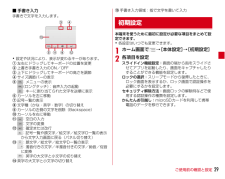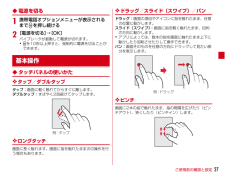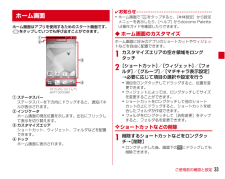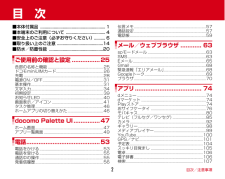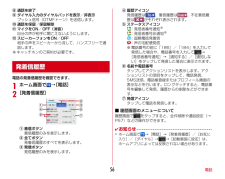Q&A
取扱説明書・マニュアル (文書検索対応分のみ)
"メニュー"2 件の検索結果
"メニュー"90 - 100 件目を表示
全般
質問者が納得プレイマーケットで『共有くん」というアプリを検索してインストールしてください。それからアルバム(ギャラリー)アプリを立ち上げて、送りたい写真を選択後に共有で、共有くんを選択してください。
4439日前view64
全般
質問者が納得ガラケーでiモード通信に限ってなら
52500パケットを超しても4410円以上請求されない
abcd_67108864さん
4993日前view13
ご使用前の確認と設定29■ 手書き入力手書きで文字を入力します。・設定や状況により、表示が変わるキーがあります。a左右にドラッグしてキーボードの位置を変更b上書き手書き入力のON/OFFc上下にドラッグしてキーボードの高さを調節dサイズ調節バーの表示e:メニューの表示(ロングタッチ):音声入力の起動:キーに割り当てられた文字を逆順に表示fカーソルを左に移動g記号一覧の表示h文字種(かな・英字・数字)の切り替えiカーソルの左側の文字を削除(Backspace)jカーソルを右に移動k:空白の入力:文字の変換l:確定または改行:記号一覧や顔文字/絵文字/絵文字D一覧の表示から文字入力画面に戻る(パネル切り替え)m:顔文字/絵文字/絵文字D一覧の表示:濁音付きの文字/半濁音付きの文字/拗音/促音に変換:英字の大文字と小文字の切り替えn英字の大文字と小文字の切り替えo手書き入力領域:指で文字を書いて入力本端末を使うために最初に設定が必要な項目をまとめて設定できます。・各設定はいつでも変更できます。1ホーム画面で→[本体設定]→[初期設定]2各項目を設定スライドイン機能設定:画面の端から指をスライドさせてアプリを起動した...
付録48●端末動作が不安定・ご購入後に端末へインストールしたアプリにより不安定になっている可能性があります。セーフモード(ご購入時に近い状態で起動させる機能)で起動して症状が改善される場合には、インストールしたアプリをアンインストールすることで症状が改善される場合があります。次のどちらかの方法でセーフモードを起動してください。- 電源が入っている状態で Pを押し続ける→携帯電話オプションメニューが表示されたら[再起動]をロングタッチ→「再起動してセーフモードに変更」の確認画面が表示されたら[OK]をタップ- 電源を切った状態で Pを2秒以上押し、docomoのロゴ表示が消えてXiのロゴが表示されたら Dを押し続けるセーフモードが起動すると画面左下に「セーフモード」と表示されます。セーフモードを終了させるには、電源を入れ直してください。※事前に必要なデータをバックアップしてからセーフモードをご利用ください。※お客様ご自身で作成されたウィジェットが消える場合があります。※セーフモードは通常の起動状態ではありません。通常ご利用になる場合にはセーフモードを終了し、ご利用ください。■通話● をタップしても発信できない機...
ご使用前の確認と設定27◆ 電源を切る1携帯電話オプションメニューが表示されるまでPを押し続ける2[電源を切る]→[OK]バイブレータが振動して電源が切れます。・Pを10秒以上押すと、強制的に電源を切ることができます。◆ タッチパネルの使いかた❖ タップ/ダブルタップタップ:画面に軽く触れてからすぐに離します。ダブルタップ:すばやく2回続けてタップします。❖ ロングタッチ画面に長く触れます。画面に指を触れたまま次の操作を行う場合もあります。❖ ドラッグ/スライド(スワイプ)/パンドラッグ:画面の項目やアイコンに指を触れたまま、任意の位置に動かします。スライド(スワイプ):画面に指を軽く触れたまま、目的の方向に動かします。・アプリによっては、数本の指を画面に触れたまま上下に動かしたり回転させたりして操作できます。パン:画面そのものを任意の方向にドラッグして見たい部分を表示します。❖ ピンチ画面に2本の指で触れたまま、指の間隔を広げたり(ピンチアウト)、狭くしたり(ピンチイン)します。基本操作例:タップ例:ドラッグ
ご使用前の確認と設定33ホーム画面はアプリを使用するためのスタート画面です。をタップしていつでも呼び出すことができます。aステータスバーステータスバーを下方向にドラッグすると、通知パネルが表示されます。bインジケータホーム画面の現在位置を示します。左右にフリックして表示を切り替えます。cカスタマイズエリアショートカット、ウィジェット、フォルダなどを配置できます。dドックホーム画面に表示されます。✔お知らせ・ホーム画面で をタップすると、[本体設定]から設定メニューを表示したり、[ヘルプ]からdocomo Palette UI操作ガイドを確認したりできます。◆ ホーム画面のカスタマイズホーム画面に好みのアプリのショートカットやウィジェットなどを自由に配置できます。1カスタマイズエリアの空き領域をロングタッチ2[ショートカット]/[ウィジェット]/[フォルダ]/[グループ]/[マチキャラ表示設定]→必要に応じて項目の選択や設定を行う・項目をロングタッチしてドラッグすると、位置を変更できます。・ウィジェットによっては、ロングタッチしてサイズを変更することができます。・ショートカットをロングタッチして他のショートカッ...
ご使用前の確認と設定34◆ きせかえ/壁紙の変更1カスタマイズエリアの空き領域をロングタッチ2[きせかえ]/[壁紙]→項目の選択や設定を行う✔お知らせ・パターン認証画面、指紋認証画面、電話発着信画面、キーボード(NX!input)を変更するには、 「画面のカスタマイズ」から設定します。→P35◆ ナビゲーションバーのアイコン画面下部のナビゲーションバーに、画面を操作するためのアイコンが表示されます。アイコンの名称と動作は次のとおりです。バックアイコンタップ:直前の画面に戻る、アプリの終了ホームアイコンタップ:ホーム画面に戻る→P33ロングタッチ:最近使ったアプリの表示ロングタッチして まで指をスライド:しゃべってコンシェルまたはGoogleの検索の起動メニューアイコンタップ:現在の画面で使用できる設定などの表示/ スライドディスプレイアイコンタップ:画面全体をナビゲーションバーの方向に移動/元の表示に戻す◆ ステータスバーのアイコン■ 主な通知アイコン:新着Gmail:新着Eメール:新着spモードメール:新着SMS:新着エリアメール:SMSの送信失敗:同期トラブル:Wi-FiがONでWi-Fiネットワークが利...
ご使用前の確認と設定37・PINロック解除コード(PUK)は、ドコモショップでご契約時にお渡しする契約申込書(お客様控え)に記載されています。ドコモショップ以外でご契約されたお客様は、契約者ご本人であることが確認できる書類(運転免許証など)とドコモminiUIMカードをドコモショップ窓口までご持参いただくか、本書巻末の「総合お問い合わせ先」までご相談ください。❖ ネットワーク暗証番号ドコモショップまたはドコモインフォメーションセンターや「お客様サポート」でのご注文受付時に契約者ご本人を確認させていただく際や各種ネットワークサービスご利用時などに必要な数字4桁の番号です。ご契約時に任意の番号を設定いただきますが、お客様ご自身で番号を変更できます。パソコン向け総合サポートサイト「My docomo」の「docomoID/パスワード」をお持ちの方は、パソコンから新しいネットワーク暗証番号への変更手続きができます。なおdメニューからは、dメニュー→「お客様サポート」→「各種お申込・お手続き」からお客様ご自身で変更ができます。※「My docomo」 「お客様サポート」については、P63(「取扱説明書」アプリでは、「付...
63マナーもいっしょに携帯しましょうこんな場合は必ず電源を切りましょう■使用禁止の場所にいる場合航空機内や病院では、各航空会社または各医療機関の指示に従ってください。使用を禁止されている場所では、電源を切ってください。こんな場合は公共モードに設定しましょう■運転中の場合運転中の携帯電話を手で保持しての使用は罰則の対象となります。ただし、傷病者の救護または公共の安全の維持など、やむを得ない場合を除きます。■劇場・映画館・美術館など公共の場所にいる場合静かにするべき公共の場所で端末を使用すると、周囲の方への迷惑になります。ご契約内容の確認・変更、各種サービスのお申込、各種資料請求をオンライン上で承っております。My docomo( http://www.mydocomo.com/ )⇒ 各種お申込・お手続きパソコンからdメニュー ⇒「お客様サポート」⇒「各種お申込・お手続き」 (パケット通信料無料)spモードから※spモードからご利用になる場合、「ネットワーク暗証番号」が必要となります。※spモードからご利用になる際は、一部有料となる場合があります。※パソコンからご利用になる場合、「docomo ID/パスワ...
目次/注意事項2目 次■本体付属品 ......................................................... .1■本端末のご利用について ................................... 4■安全上のご注意(必ずお守りください).......... 6■取り扱い上のご注意 .........................................14■防水/防塵性能 ................................................20ご使用前の確認と設定 ................25各部の名称と機能.....................................................25ドコモminiUIMカード.............................................26充電 ............................................................................28電源ON/OF...
付録59◆商標本書に記載されている会社名や商品名は、各社の商標または登録商標です。・「FOMA」「iモード」「iアプリ」「iモーション」「デコメール」「おまかせロック」「mopera」「mopera U」「iチャネル」「おサイフケータイ」「公共モード」「エリアメール」「マチキャラ」「spモード」「Xi」「Xi/クロッシィ」「dメニュー」「dマーケット」「しゃべってコンシェル」「eトリセツ」「ケータイデータお預かりサービス」および「Xi」ロゴ「spモード」ロゴはNTTドコモの商標または登録商標です。・「キャッチホン」は日本電信電話株式会社の登録商標です。・ロヴィ、Rovi、Gガイド、G-GUIDE、Gガイドモバイル、G-GUIDE MOBILE、およびGガイド関連ロゴは、米国Rovi Corporationおよび/またはその関連会社の日本国内における商標または登録商標です。・本製品は、株式会社ACCESSのNetFront Document Viewerを搭載しています。ACCESS、ACCESSロゴ、NetFrontは、日本国、米国、およびその他の国における株式会社ACCESSの登録商標または商標です。Co...
電話56h通話を終了iダイヤル入力のダイヤルパッドを表示/非表示プッシュ信号(DTMFトーン)を送信します。j通話を保留/保留解除kマイクをON/OFF(消音)自分の声が相手に聞こえないようにします。lスピーカーフォンをON/OFF相手の声をスピーカーから流して、ハンズフリーで通話します。※キャッチホンのご契約が必要です。電話の発着信履歴を確認できます。1ホーム画面で→[電話]2[発着信履歴]a着信ボタン着信履歴のみを表示します。b全てボタン発着信履歴のすべてを表示します。c発信ボタン発信履歴のみを表示します。d履歴アイコン発信履歴は 、着信履歴は 、不在着信履歴は がそれぞれ表示されます。eステータスアイコン:発信者番号通知※:発信者番号非通知※:国際電話発着信:声の宅配便発信※電話番号の前に「186」/「184」を入力して発信した場合や、電話番号を入力して →[発信者番号通知]→[通知する]/[通知しない]をタップして発信した場合に表示されます。f名前や電話番号タップしてアクションリストを表示します。アクションリストの項目をタップして、電話発信、SMS送信、電話帳登録またはプロフィール画面の表示などを行い...
- 1